Hur många gånger har det hänt dig det medannär du spelade ett spel tryckte du på en fel tangent på tangentbordet - till exempel Windows-tangenten - och spelfönstret tappade fokus. Eftersom många spel använder mellanslagstangenten och vänster Ctrl-tangenten för att utföra olika funktioner, som hoppning, kröpning, körning osv, är det mycket vanligt att människor trycker på Windows-tangenten av misstag (på grund av att det ligger mellan vänster Ctrl och mellanslagstangenten). Jag är säker på att många av oss har gått igenom denna irritation och önskat ett sätt att åtminstone inaktivera Windows-tangenterna på tangentbordet när du spelar ett spel eller kör någon annan applikation på full skärm. Ett sätt att hantera problemet är att tilldela funktionerna som utförs av tangenterna kring Windows-nyckeln till andra nycklar. Idag hittade vi ett användbart litet verktyg för Windows som heter KillKeys som låter dig inaktivera önskade tangenter på dintangentbord. I den här artikeln kommer vi emellertid att visa dig hur du inaktiverar användarspecificerade nycklar när applikationer körs på full skärm och i fönsterläge.
Programmet har separata inställningar för att inaktiveraknappar när en helskärmsprogram körs och när datorn arbetar i normalt fönsterläge. Detta är speciellt användbart i situationer där du ofta måste växla mellan helskärms- och fönstretapplikationer. Om du till exempel spelar ett spel kanske du vill att Windows-tangenterna ska vara inaktiverade. men när du arbetar i Windows behöver du det för att söka efter olika dokument och komma åt installerade program. Med KillKeys kan du göra exakt det.
Efter installationen är applikationen tillgänglig från systemfältets meny. Högerklicka på systemfältets ikon för att visa alternativ, t.ex. Inaktivera / aktivera, dölj magasin och alternativ. De alternativ menyn har Autostart, dölj magasin. Öppna Inställningar och Sök efter uppdatering tillgängliga.
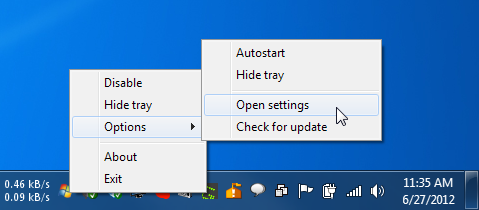
Klicka på för att konfigurera applikationen Öppna Inställningar. Detta öppnar en textfil i namnet Notepad KillKeys.ini. Du kan ange vilka tangenter du vill inaktiverai den här filen. Textfilen har "Keys" och "Keys_Fullscreen" som de två alternativen för att inaktivera angivna nycklar. Alternativet Knappar fungerar när applikationen inte är i fullskärmsläge, medan Keys_Fullscreen fungerar för helskärmsapplikationer, till exempel spel. Allt du behöver göra är att ange Hex-värdet för den nödvändiga nyckeln framför alternativet, Spara filen och stäng den. När filen har sparats, högerklicka på systemfältikonen för KillKeys, Inaktivera den och aktivera den igen för att programmet ska börja fungera.
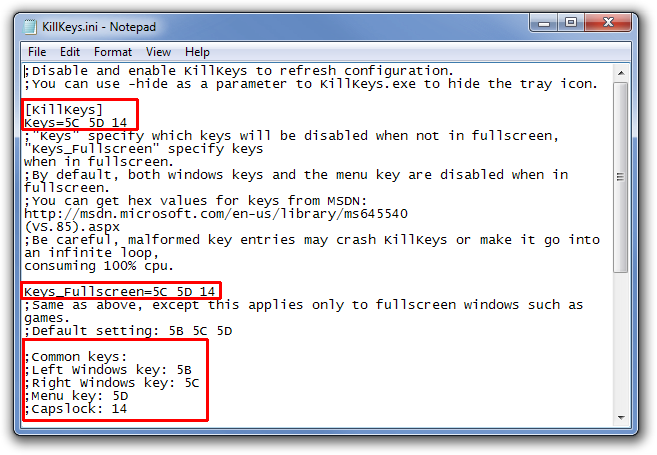
KillKeys fungerar på både 32-bitars och 64-bitarsversioner av Windows XP, Windows Vista, Windows 7 och Windows 8.
Ladda ner KillKeys













kommentarer